-Рубрики
- Аварии, катастрофы, стихия (16)
- Сон (6)
- Языкознание (4)
- Гипноз (1)
- Тайны истории (1)
- Гадания (1)
- Талисманы (1)
- Ангелы-хранители (1)
- Антиквариат (42)
- Антология (7)
- Архитектура (92)
- Атмосферные явления (21)
- Афоризмы (24)
- Береста (13)
- Вампиризм (3)
- Великая Отечественная война (14)
- Вещей история (33)
- Видео (32)
- Военный архив (6)
- Всё для дневника (78)
- Рамочки (2)
- Головоломки (31)
- Дела домашние (101)
- Дети-индиго (1)
- ЖЗЛ (54)
- Замки и особняки (48)
- Здоровье (206)
- Заболевания (31)
- Народная медицина (84)
- Знаменитости (2)
- Знахарство (64)
- Зодиак (59)
- Игры (6)
- Изобразительное искусство (52)
- Изобретения (9)
- Иллюзии (16)
- Интересные факты (190)
- История (111)
- Ближний Восток (2)
- Викинги (3)
- Древняя Русь (32)
- Ковка (4)
- Космос (11)
- Красивые места Земли (56)
- Кулинария (88)
- Культура (5)
- Легенды и мифы (65)
- Литературоведение (10)
- Люди-феномены (42)
- Магия (92)
- Мастер-класс (59)
- Мои рассказы (7)
- Наследие предков (253)
- Знаки, руны (41)
- Легенды и мифы (85)
- Наука (12)
- Необычное творчество (88)
- Необычные места (127)
- Непознанное (174)
- Аномальные явления (16)
- Вещие сны (7)
- Домовой (15)
- Зазеркалье (26)
- Исчезновения (1)
- Йети (1)
- Круги на полях (1)
- Ксеноглоссия (4)
- Похищения (1)
- Предсказания (3)
- Привидения (4)
- Призраки (7)
- Реинкарнация (8)
- Телепатия (3)
- Телепортация (2)
- Обряды и обычаи (109)
- Оружие (37)
- Парки, сады, усадьбы (2)
- Пираты (2)
- Полезные советы (164)
- Политика (31)
- Притчи (87)
- Психология (135)
- Резьба (61)
- Русский язык (105)
- Самое, самое... (23)
- Скандалы (2)
- Скульптуры (76)
- Деревянные (6)
- Скульптуры из песка и льда. (7)
- Современные технологии (8)
- Ссылки (132)
- Стихотворения (46)
- Суеверия, приметы (29)
- Техника (13)
- Узоры и орнаменты (58)
- Фарфор (21)
- Фауна (277)
- Амфибии и рептилии (13)
- Дикие (49)
- Домашние (70)
- Морские (40)
- Насекомые (37)
- Птицы (27)
- Флора (47)
- Фэн-шуй (20)
- Хобби (8)
- Художники (16)
- Целительство (81)
- Ценности, драгоценности (14)
- Человек (130)
- Шахматы (20)
- Шахты (12)
- Шок (52)
- Эзотерика (81)
- Экстрасенсы (13)
- Этимология (32)
- Это интересно (226)
- Ювелирные изделия (41)
- Юмор (85)
-Кнопки рейтинга «Яндекс.блоги»
-Поиск по дневнику
-Подписка по e-mail
-Постоянные читатели
-Ю_РА- ANDROMEDA-8 Bo4kaMeda DAMILANIK DZINNA Janna_Osypa Kosareva_Liudmilf LURENA7 Larisa-Lora Lidiani Lora_Chi Marina_cantor Natalimama PION_54 Stefanya-ATN Svetlana_Zabelina Tanyusha100 V-8-ivat Vaalla Varasvet Vasilisa59 VerAGRI elena_ivogro heregirl liliyalit menestrell milana07 mr_Piwor serzh548 Алёна57 Васмак Вера_Зимняя Голубка_-_белоснежная ИРЗНА Карташова_Марина Любаша55 Людмила_Морозова Мара_Хара НадюшаКа Надюшенька-душенька Светояра Славянка_Лара Татьяна_Бугрова Шёпот_Рун Шмелева_Светлана Шрек_Лесной дубыня лучик_светы ранул1 татьяна_корбан
-Сообщества
Участник сообществ
(Всего в списке: 2)
Арт_Калейдоскоп
Только_для_мужчин
Читатель сообществ
(Всего в списке: 3)
АРТ_АРТель
Служба_изменения_кадров
_СТРАНА_ЧУДЕС_
-Статистика
Создан: 28.03.2012
Записей: 4422
Комментариев: 9195
Написано: 15143
Записей: 4422
Комментариев: 9195
Написано: 15143
Поиск по картинке |
Меня тут девчата на форуме просили написать о поиске по картинке (функции в Google), решила продублировать и в блоге - а вдруг кому пригодится. Вообще очень удобная штука, позволяет искать авторов некоторых работ, узнавать чей дизайн, что на картинке изображено, и находить описания и схемы (хотя тут, конечно, не всегда может повезти).
Ну что, начнём?
1. Сначала надо определиться - мы ищем картинку, найденную в интернете, или картинку, сохраненную на компьютере
В первом случае рассмотрим на примере митенок. Нажимаем правой мышкой на картинку, в выпадающем меню выбираем пункт - "копировать ссылку на картинку" (у меня браузер - Mozilla FireFox, у других браузеров название пункта может меняться, напрмер - в Chrom там написано - "Копировать URL изображения") :
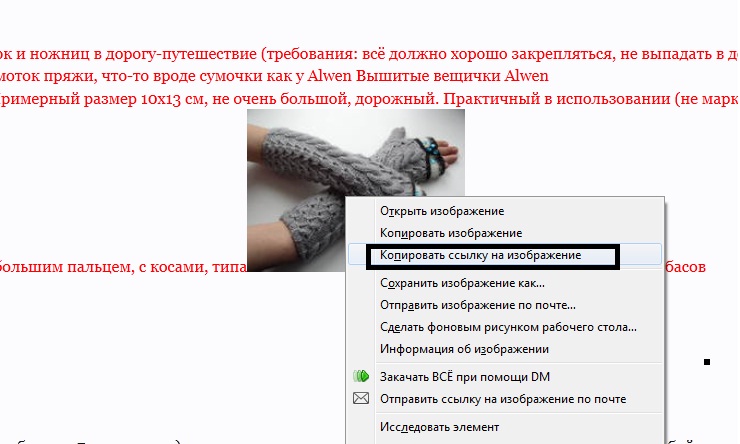
2. Заходим в Google.
В правом верхнем углу находим пункт Картинки, нажимаем на него:
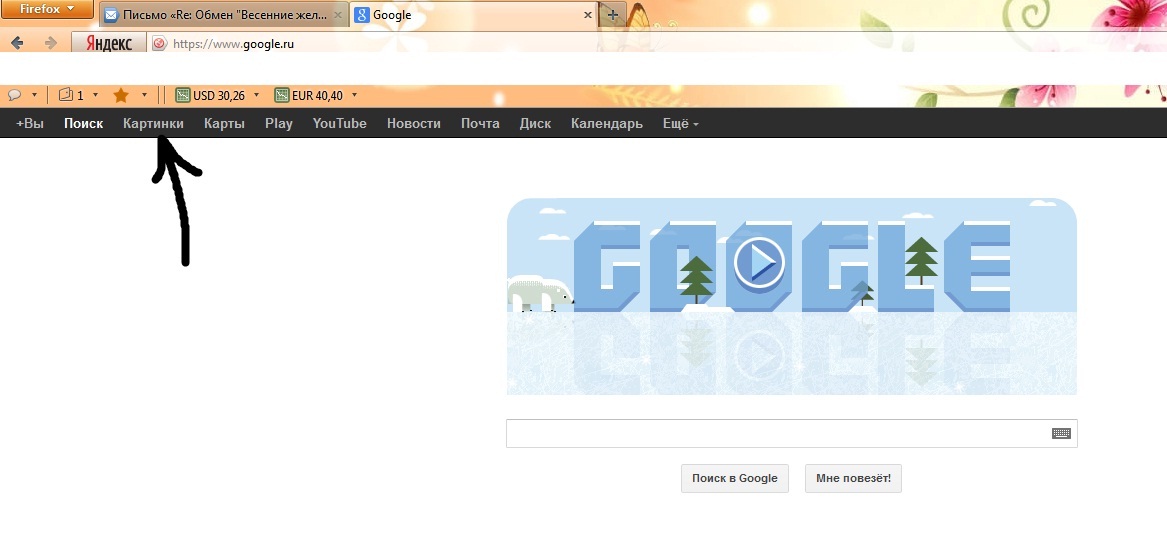
3. Появляется вот такое окошко (или очень похожее), нажимаем на изображение фотоаппарата.
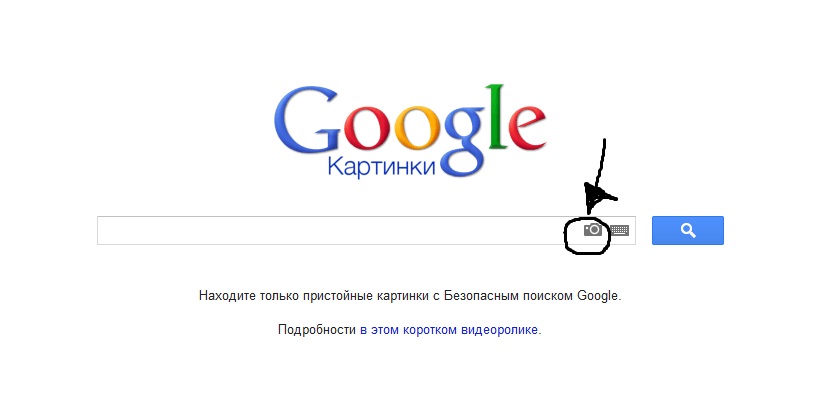
4. В строчку вставляем скопируемую в п.1 ссылку, и нажимаем поиск по картинке.
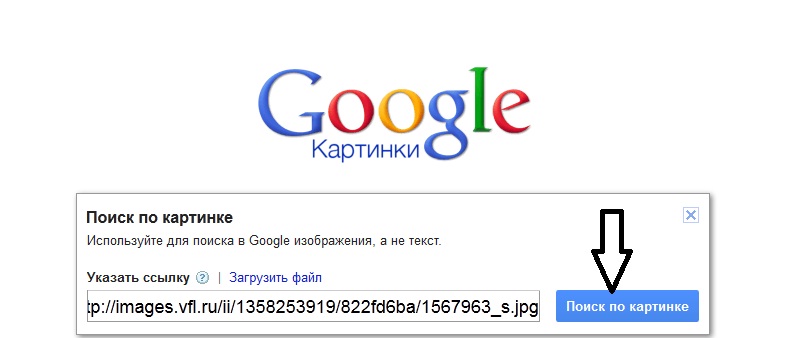
На экране появится список того, что гугл нашёл.
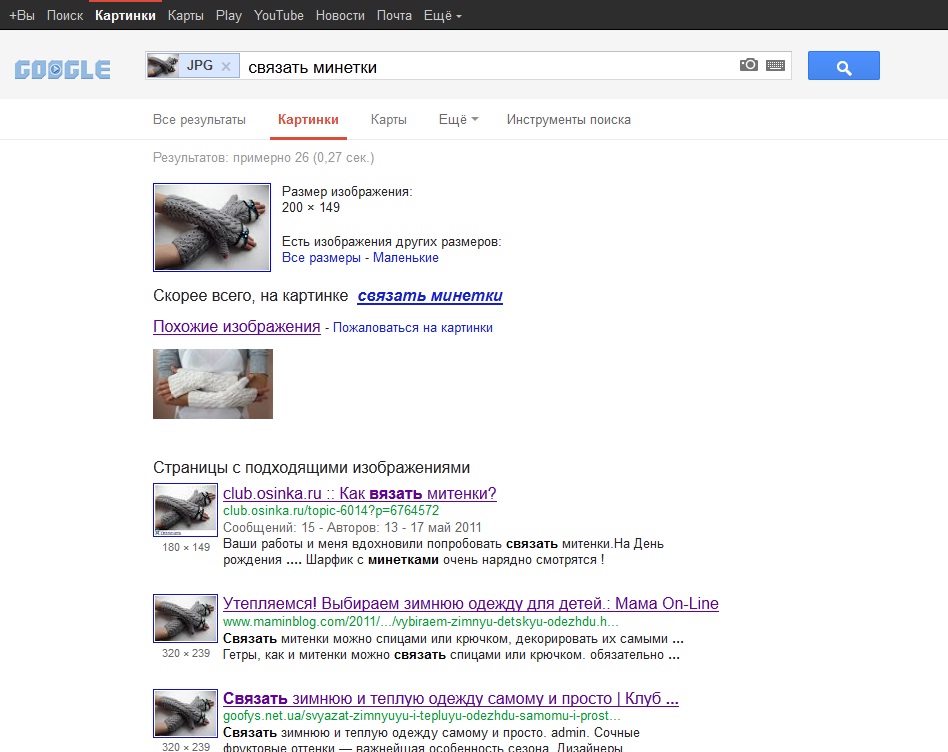
Иногда везёт, и одно из первых строчек - это то, что нужно (описание, например) Иногда надо сделать дальнейший поиск, то есть из первого сайт из сайта можно узнать автора работ, и уже по нику найти описание похожих митенок. Или узора или номер журнала. А может найдете другое фото этого изделия, и повторно произведете поиск по картинке и т.д.
Теперь если картинка сохранена на ваш компьютер,
повторяем пункт 2, 3, вместо пункта 4 делаем следующее:
выбираем "загрузить файл"-"обзор" - находим папочку, где хранится наша картинка, выделяем нашу картинку, и нажимаем "открыть".
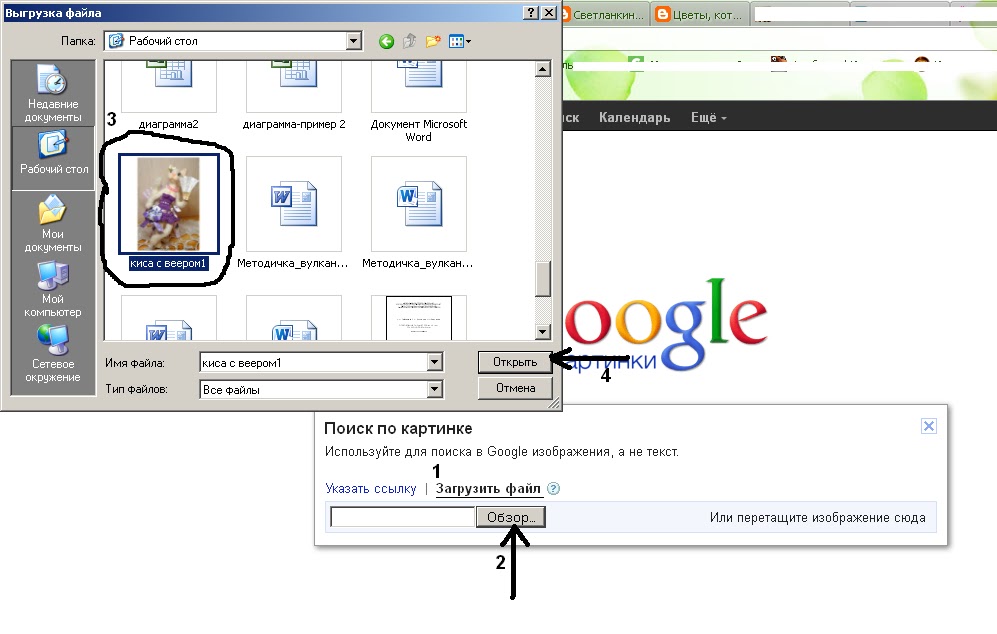
Ну и что нашёл нам гугл? По-моему первая строчка то, что надо.
Теперь мы знаем, что эту кису сваяла Катя-chesha из блога "Коты, цветы и много красоты".
Ещё раз повторю - это не значит, что вы сразу найдёте нужную информацию, иногда нужно сделать несколько шагов, но очень часто поиск увенчивается успехом достаточно быстро.
Удачи в поиске!
| Рубрики: | Всё для дневника |
Процитировано 23 раз
Понравилось: 12 пользователям
| Комментировать | « Пред. запись — К дневнику — След. запись » | Страницы: [1] [Новые] |
Очень нужный и полезный пост!Спасибо!
Спасибо!!Как научиться вставлять картинки за цитирование..буду очень благодарна за информацию..Сложновато..
Понедельник, 08 Апреля 2013 г. 03:49ссылка
Не понял суть вопроса - при цитировании копируется пост цельным, как есть.









